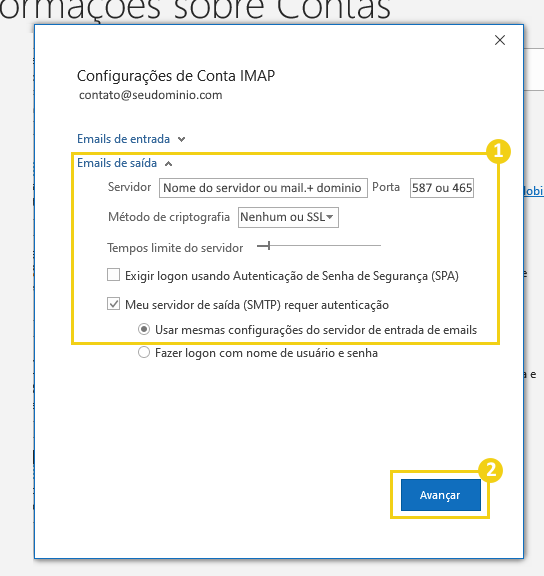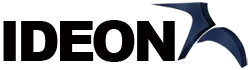Configuração inicial do Webmail RoundCube

O webmail RoundCube é um sistema de e-mail online e personalizado para quem não quer perder tempo com configurações e instalações de programas específicos para correio eletrônico. Ele é um projeto de webmail gratuito e de código aberto (open source) que possui uma interface fácil e amigável para o usuário. Possui o recurso de arrastar e soltar mensagens e está disponível em mais de 80 idiomas.
Para quem utiliza um serviço de hospedagem de sites com o painel de controle cPanel, o webmail Roundcube é mais uma opção para você que procura um leitor de e-mail eficiente e com diversas vantagens na experiência do usuário (UX). Ele faz as mesmas funções do que os leitores de e-mail do Gmail e do Hotmail, por exemplo.
Quer saber mais sobre o webmail RoundCube? Então continue a leitura que vamos falar de todos os recursos desse leitor de e-mail.
Como entrar no Webmail RoundCube?
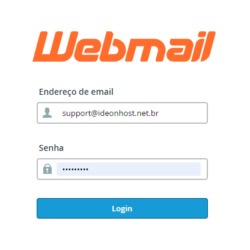 De modo que, conforme o nosso exemplo, a expressão na barra de endereços do seu navegador fique com este formato: webmail.seudominio.com.br
De modo que, conforme o nosso exemplo, a expressão na barra de endereços do seu navegador fique com este formato: webmail.seudominio.com.br
Depois, basta dar um Enter e será carregada a página de login do webmail. Nesse caso, o Roundcube.
Na página de login, insira o seu usuário, sua senha e clique no botão Entrar.
Após a realização deste passo a passo, você estará dentro da sua conta e poderá receber, criar e enviar e-mails.
Mas se você ainda não possui uma conta de e-mail com RoundCube você pode criar solicitando o Serviço de Contas de e-mail no site Link Nacional ou clicando diretamente aqui.
Tela de Administração do Webmail
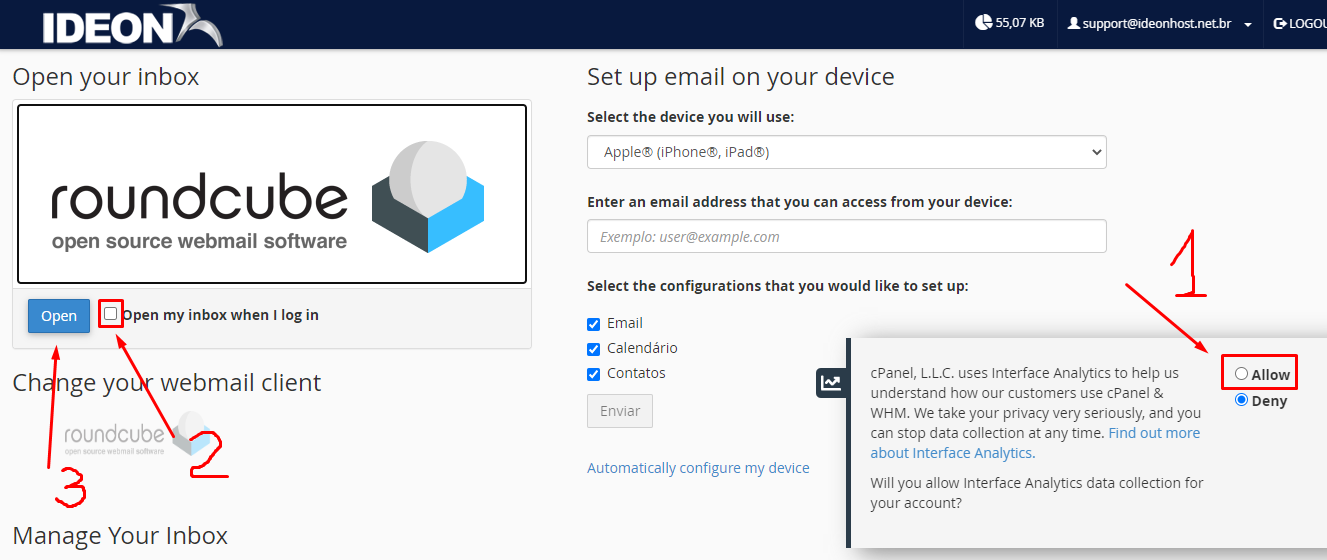
Configurando o Webmail RoundCube pela primeira vez
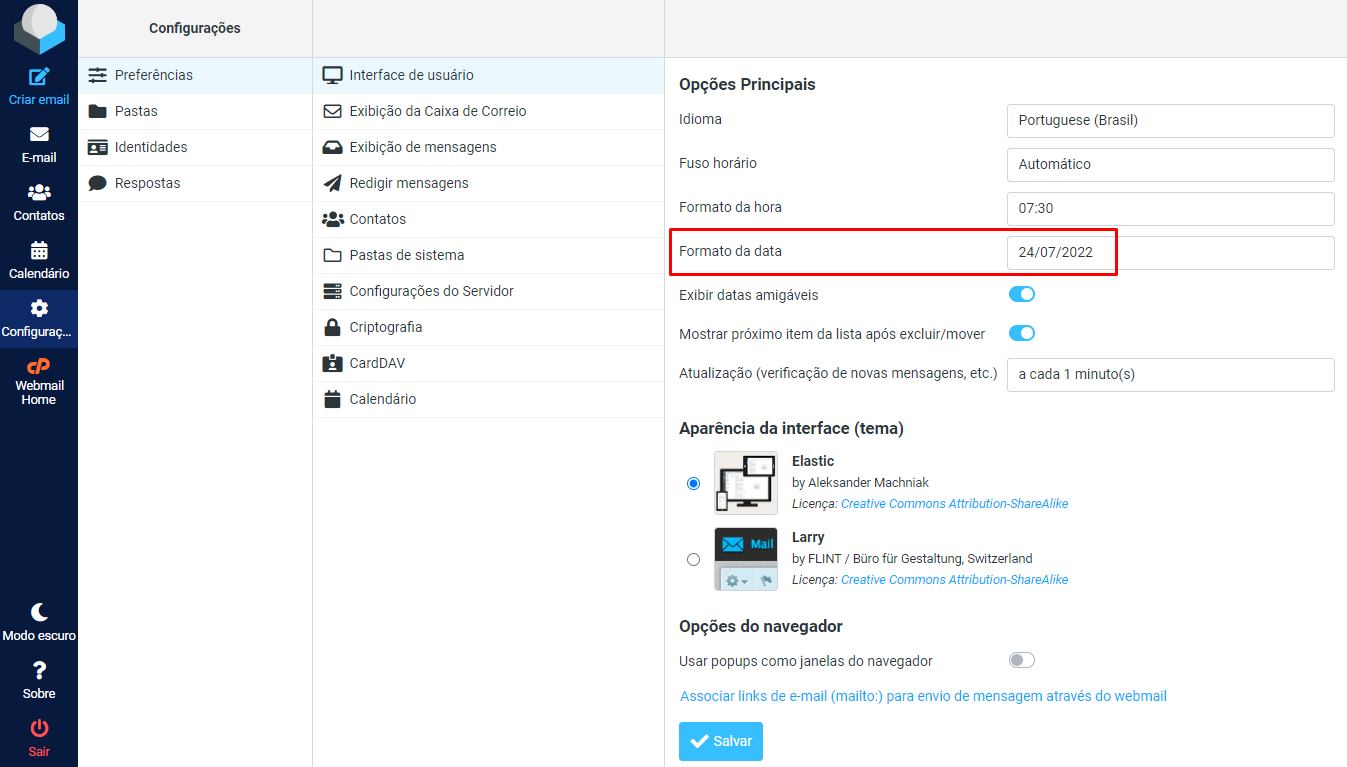
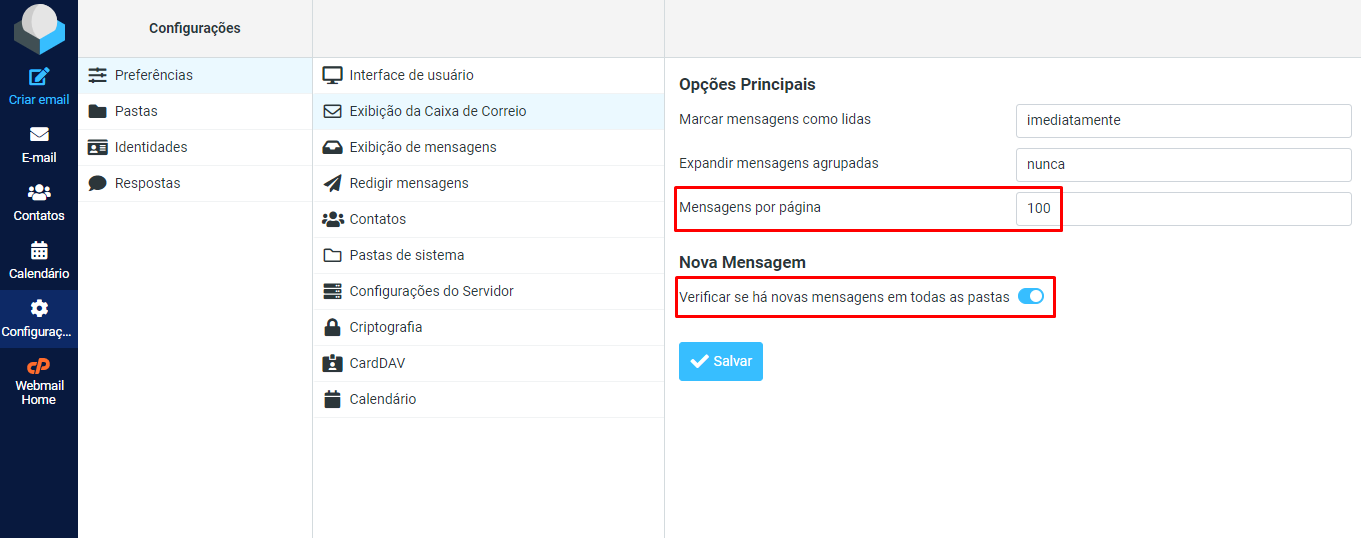
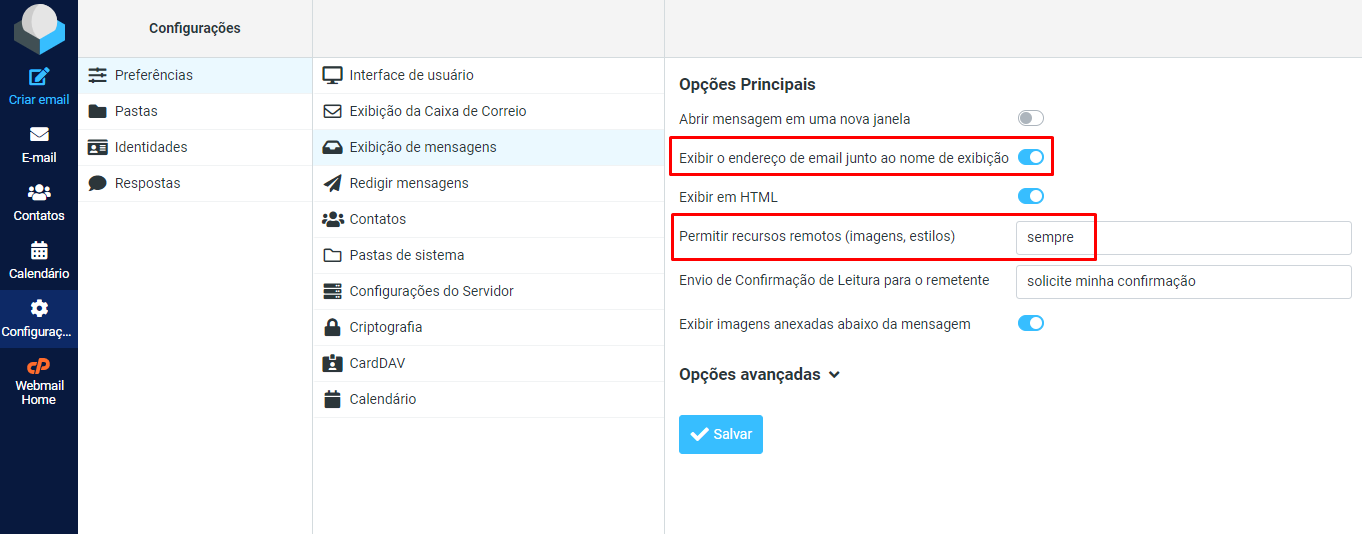
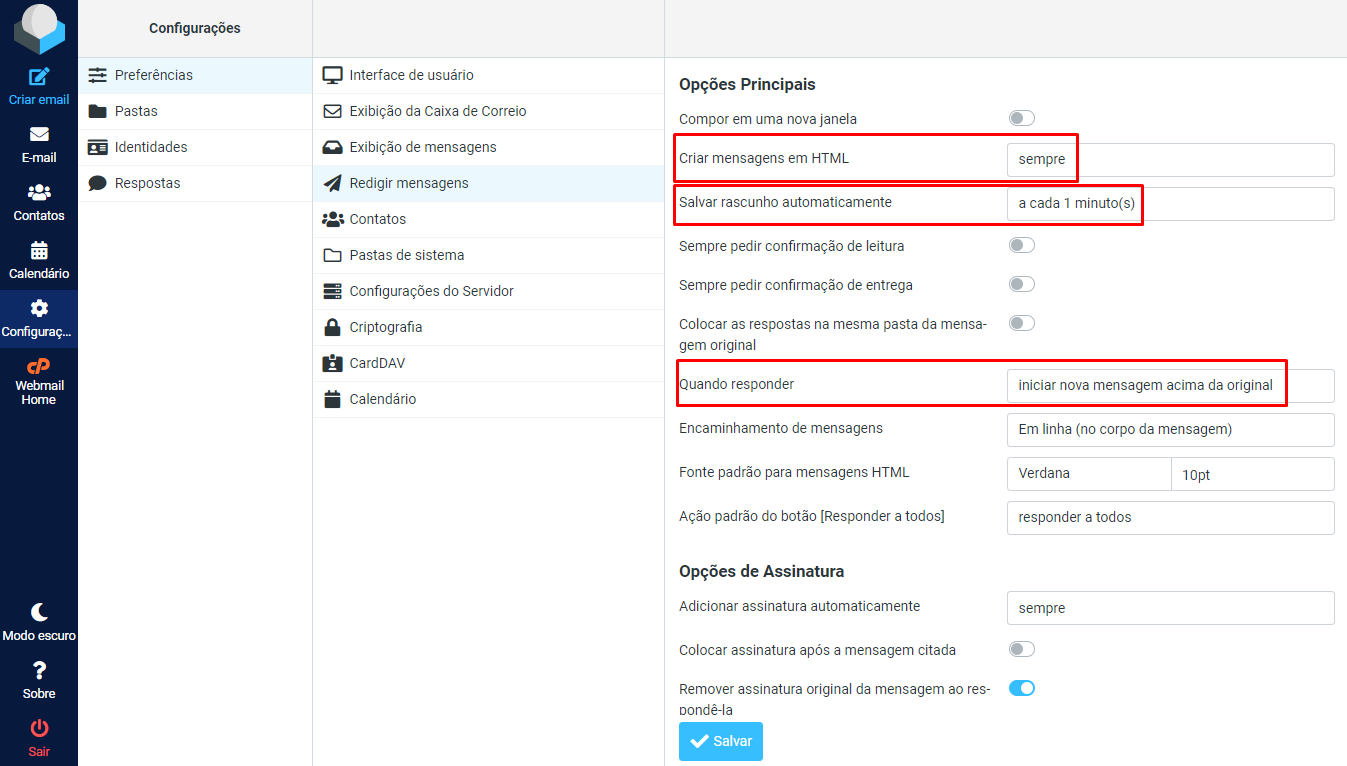
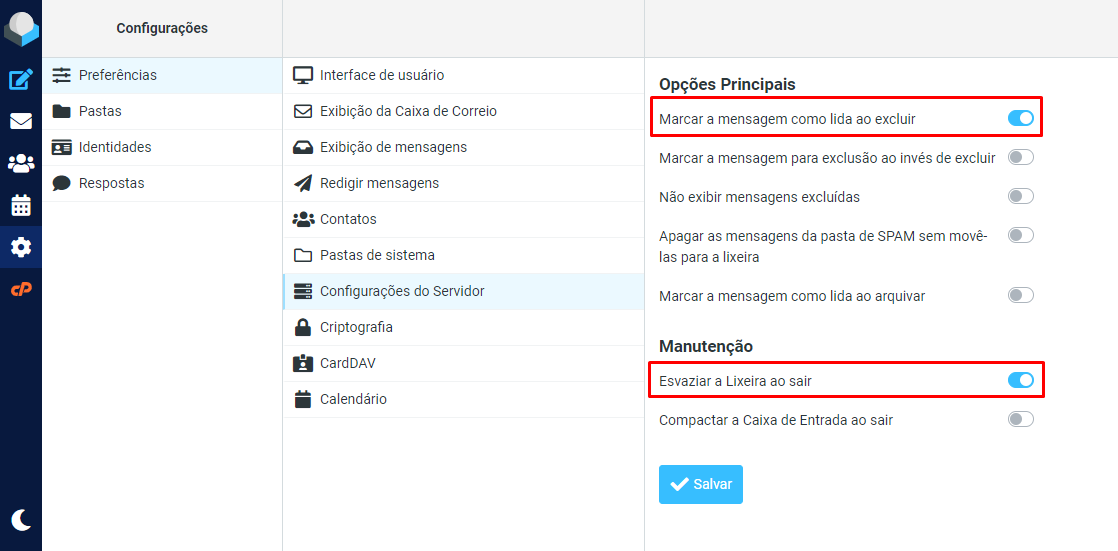
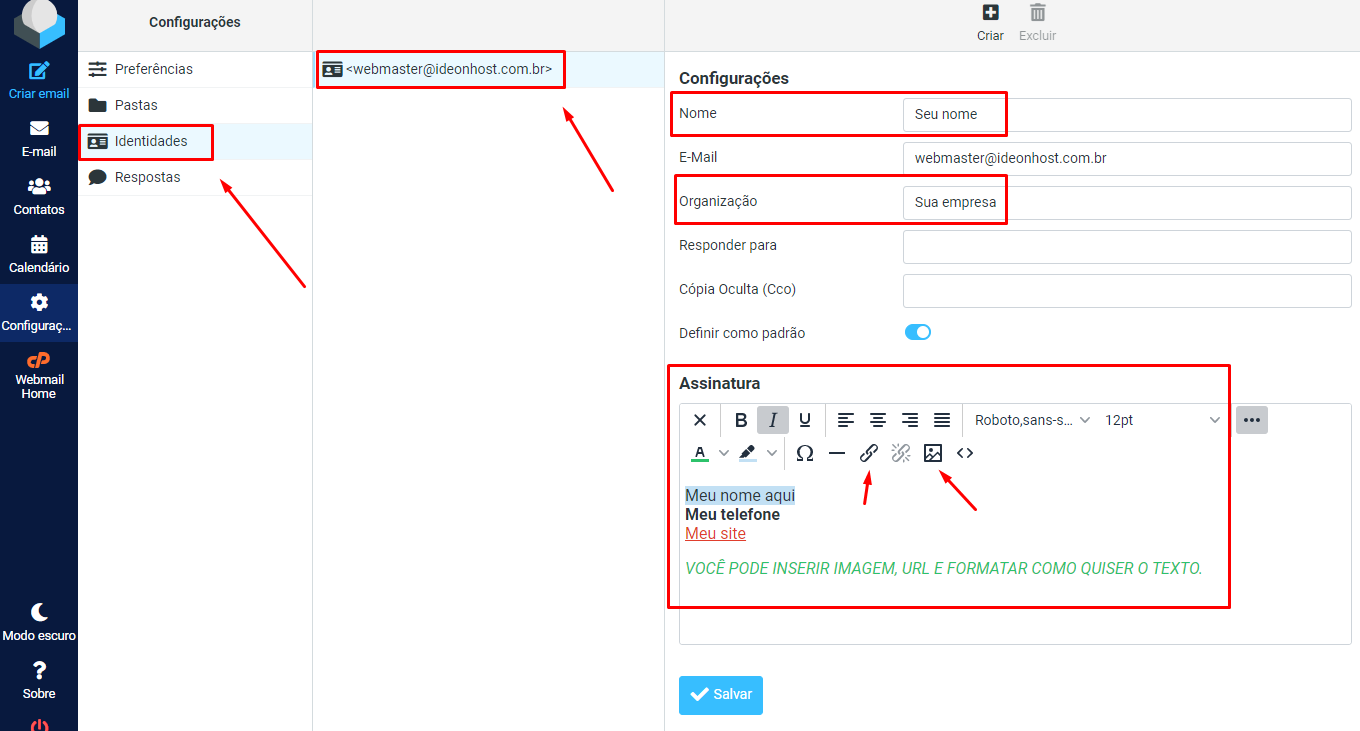
Tipo de conta IMAP
Insira a senha da conta de e-mail e depois clique em Conectar
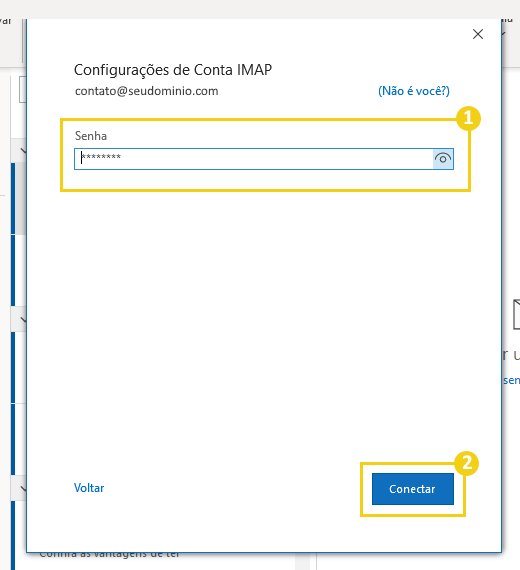
Depois, vá até o menu do Outlook e clique em Arquivo
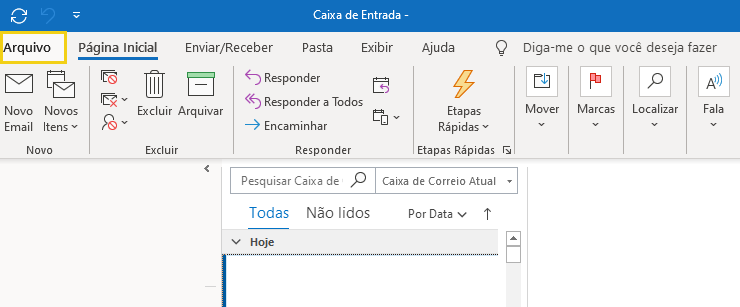
Clique em Configurações de Conta e depois selecione a opção Definições do Servidor
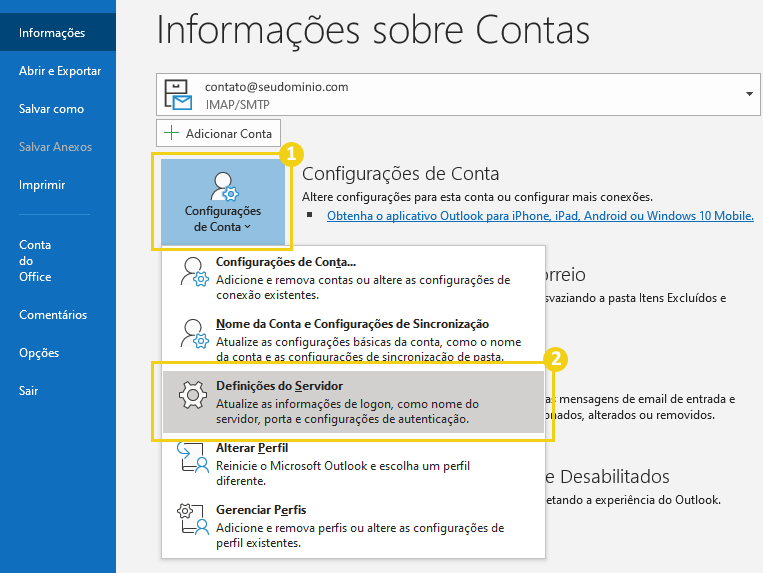
Em IMAP, na aba Emails de Entrada, realize as seguintes configurações:
- Servidor: mail.seudominio.com.br
- Porta: Use 143 (Sem conexão SSL) ou 993 ( Com conexão SSL)
- Método de criptografia: Opte por Nenhum (Sem conexão SSL) ou SSL/TSL (Com conexão SSL)
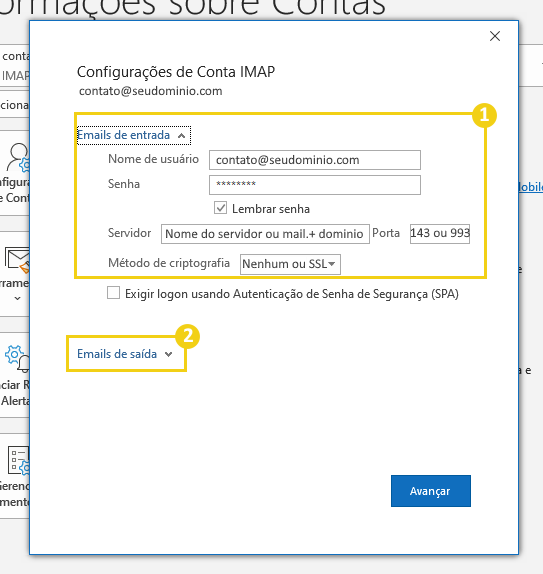
Na aba Emails de Saída, realize as configurações abaixo e depois clique em Avançar:
- Servidor: insira o mesmo nome que digitou em Emails de Entrada
- Porta: Use 587 (Sem conexão SSL) ou 465 ( Com conexão SSL)
- Método de criptografia: Opte por Nenhum (Sem conexão SSL) ou SSL/TSL (Com conexão SSL)
- Marque a opção “Meu servidor de saída (SMTP) requer autenticação”
- Marque a opção “Usar mesmas configurações do servidor de entrada de emails”